Cara Memasang OpenOffice di Ubuntu, Debian & Linuxmint
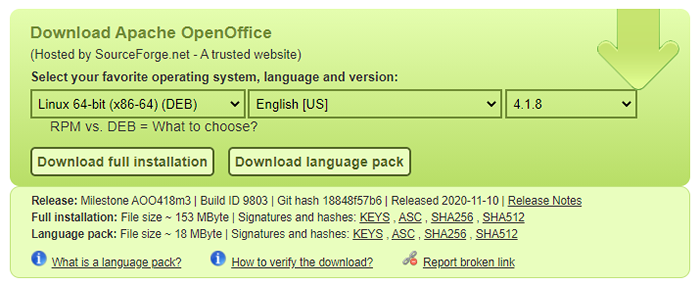
- 3057
- 796
- Jerome Quitzon
Apache OpenOffice 4.1.10 dibebaskan pada 06 Mei 2021. Versi ini mempunyai penambahbaikan kepada grafik, carta, bentuk, anotasi teks dan ciri kebolehaksesan. Apache OpenOffice 4.1.10 Nota pelepasan memberikan penjelasan mengenai perubahan ini. Namun, anda harus berpeluang untuk memindahkan tetapan profil lama anda ke kawasan profil baru.
Panduan cara ini akan membantu anda Pasang Apache OpenOffice 4.1.10 di sistem operasi Ubuntu, Debian, dan Linux Mint. Sekiranya anda menjalankan LibreOffice atau versi lama Apache OpenOffice, kami mengesyorkan mengeluarkannya dari sistem.
Keperluan Sistem
- Linux Kernel 2.6 atau lebih tinggi, versi glibc2 2.5.2 atau lebih tinggi
- 256 MBytes RAM (512 MB disyorkan)
- 400 MBytes ruang cakera yang tersedia
- X-server dengan resolusi 1024 x 768 atau lebih tinggi dengan sekurang-kurangnya 256 warna
- Persekitaran Runtime Java (JRE) 1.8 atau lebih baru
Langkah 1 - Periksa versi Java
OpenOffice4 memerlukan Java 8 (Oracle Java 8) atau versi yang lebih tinggi. Oleh itu, pastikan anda memasang versi yang betul pada sistem anda. Untuk memeriksa versi yang dipasang sekarang gunakan arahan berikut -
java -versi Sekiranya anda tidak memasang Java pada sistem anda, gunakan salah satu pautan di bawah untuk memasang versi Java terkini dalam sistem berasaskan Debian anda.
sudo apt-get memasang lalai-jdk Langkah 2 - Muat turun OpenOffice Debian
Muat turun OpenOffice dari laman rasmi Apache mengikut konfigurasi sistem anda. Pilih pakej Debian, bahasa yang dilayan anda, dan versi yang sesuai untuk dipasang seperti yang ditunjukkan dalam imej di bawah:
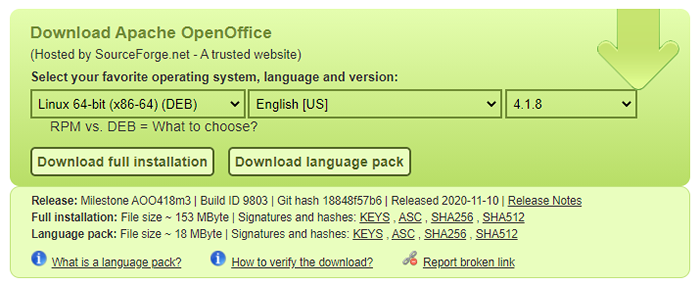
Klik butang "Muat turun Pemasangan Penuh"
Pengguna baris arahan boleh menggunakan arahan berikut untuk memuat turun OpenOffice menggunakan Wget.
wget https: // sourceforge.bersih/projek/openofficeorg.cermin/fail/4.1.8/binari/en-us/apache_openoffice_4.1.8_linux_x86_install-deb_en-us.tar.Gz Setelah muat turun selesai, ekstrak fail yang dimuat turun pada sistem anda.
TAR XZF APACHE_OPENOFFICE_4.1.8_linux_x86_install-deb_en-us.tar.Gz Setelah mengekstrak arkib, ia akan membuat direktori pemasangan yang dinamakan en-us, dan meletakkan semua fail di sana.
Langkah 3 - Pasang Apache OpenOffice
Sebelum memasang OpenOffice pastikan anda tidak memasang LibreOffice pada sistem anda. Sekiranya mempunyai, nyahpasangnya menggunakan arahan berikut.
sudo apt-get membuang libreoffice* Sekarang navigasi ke direktori pemasangan openoffice Apache dan ke arahnya Debs folder, anda akan melihat senarai pakej debian di sana. Pasang semua pakej menggunakan arahan berikut.
cd en-us/debs/sudo dpkg -i *.Deb
Sekarang pasang ciri integrasi desktop untuk persediaan anda. Pergi ke integrasi desktop dalam direktori pemasangan, dan pasangkan pakej yang diperlukan.
integrasi desktop cd/sudo dpkg -i openoffice4.1-Debian-Menus*.Deb
Langkah 4 - Lancarkan Apache OpenOffice
Setelah berjaya memasang semua pakej dalam langkah -langkah di atas, mulakan OpenOffice menggunakan arahan berikut.
OpenOffice4 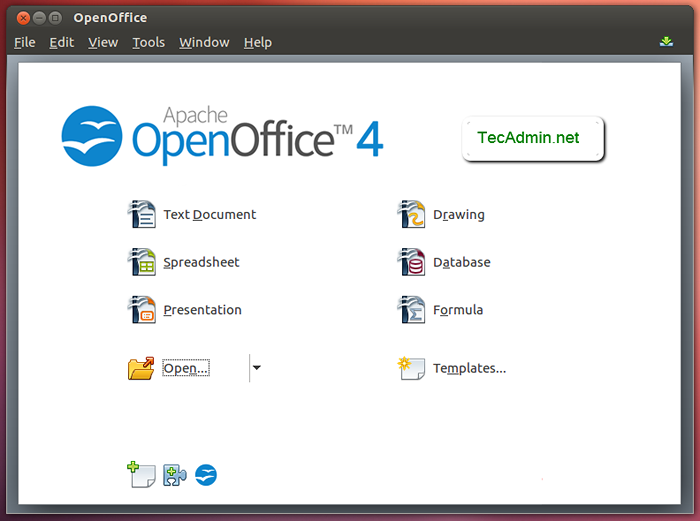
Tahniah Anda telah berjaya memasang Apache OpenOffice pada sistem berasaskan Debian anda.
- « Cara Memasang WordPress Terkini di CentOS, Rhel & Fedora
- Cara Mengehadkan Jalur Jalur Pada Antara Muka Rangkaian Xenserver VM »

